آموزش اکسل Excel
فرمتبندی سلولها در اکسل – آموزش فرمت سل (Format Cells) در Excel
فرمتبندی سلولها (Format Cells) در پروژه های اکسل Excel نقش مهمی در ارائه دادههای منظم و خوانا دارد. با استفاده از قابلیتهای پیشرفته، میتوان متن، اعداد و تاریخها را به شکلی استاندارد و متناسب با نیازهای گزارشگیری تنظیم کرد. در این مقاله، روشهای کاربردی فرمت سل در Excel را بررسی میکنیم تا بتوانید اطلاعات خود را بهینه نمایش دهید.
در این مقاله میخوانید :
- اهمیت فرمتبندی در اکسل :
- آموزش فرمت سل در اکسل :
- کلید میانبر فرمت سل در اکسل
- نحوه تغییر فرمت سلول در اکسل
- فرمت سلول ها در اکسل Excel :
- فرمت پیش فرض سلول های اکسل Excel
- ویژگیها و کاربردهای هر فرمت سلول در اکسل Excel
- فرمت سل General (عمومی)
- فرمت سل عدد در اکسل Excel
- فرمت سل ارز در اکسل Currency
- فرمت سل درصد در اکسل Percentage
- فرمت حسابداری در اکسل Accounting
- فرمت سل Date (تاریخ)
- فرمت سل Time (زمان)
- فرمت سل Fraction (کسر)
- فرمت سل Scientific (علمی)
- فرمت سل Text (متن)
- فرمت سل Special (ویژه)
- فرمت سل سفارشی در نرم افزار اکسل (Custom Cell Format)
- سفارش پروژه اکسل Excel
اهمیت فرمتبندی در اکسل :
در نرم افزار مایکروسافت اکسل، نمایش صحیح و خوانا بودن دادهها تأثیر زیادی در تحلیل اطلاعات دارد. به کارگیری فرمت سل (format cells) به ما این امکان را میدهد که ظاهر دادهها را بهینه و گزارشهای حرفهایتری ارائه دهیم. فرمت دهی به سلولهای اکسل شامل تغییر فونت، رنگ، ترازبندی، قالببندی اعداد و تاریخها است که به بهبود خوانایی و سازماندهی اطلاعات کمک میکند. با استفاده از فرمت سلول در اکسل، کاربران میتوانند دادههای خود را به شکلی منظم و استاندارد نمایش دهند و از ابزارهای پیشرفته فرمت سلولها در اکسل برای افزایش دقت و کارایی جداول خود بهره ببرند.
کاربرد فرمت سل در اکسل excel :
فرمت سل Format Cells در اکسل یکی از ابزارهای کلیدی برای مدیریت و نمایش بهتر دادهها است. این قابلیت به کاربران اجازه میدهد تا ظاهر سلولها را متناسب با نوع دادهها تنظیم کنند. برخی از مهمترین کاربردهای فرمت سل در اکسل عبارتاند از:
- تغییر ظاهر متن و اعداد – امکان تنظیم فونت، رنگ، اندازه و سبک نوشته برای بهبود خوانایی.
- فرمت دهی به سلولهای اکسل برای نمایش صحیح اعداد – شامل نمایش اعداد بهصورت درصد، ارز، عدد اعشاری و …
- تنظیم قالب تاریخ و زمان – نمایش تاریخ در فرمتهای مختلف برای هماهنگی بهتر با گزارشها.
- استفاده از فرمتهای شرطی – تغییر رنگ و استایل سلولها بر اساس مقادیر دادهشده.
- ادغام و ترازبندی سلولها – چیدمان بهینه دادهها برای نمایش منظمتر اطلاعات.
- تعریف فرمتهای سفارشی – امکان ایجاد و استفاده از قالبهای اختصاصی برای دادههای خاص.
با استفاده از ابزار فرمت سلولها در اکسل، کاربران میتوانند دادههای خود را به شکل حرفهایتر نمایش داده و خوانایی و تحلیل اطلاعات را بهبود بخشند.
آموزش فرمت سل در اکسل :
همانطور که گفته شد تغییر فرمت سلول (Format Cells) به شما این امکان را میدهد که ظاهر دادهها را به دلخواه تنظیم کنید. برای تغییر فرمت سل در اکسل، میتوانید از گزینههای مختلف مانند تغییر فونت، رنگ، ترازبندی، قالببندی اعداد و تاریخ استفاده کنید.
کلید میانبر فرمت سل در اکسل
میانبر برای درسترسی سریع تر به موارد به کار میروند که برای ورود به تنظیمات فرمت سل در اکسل از میانبر های زیر استفاده میشود :
- Ctrl + 1: باز کردن پنجره Format Cells برای تغییر فرمت سلولها و یاز شدن پنجره فرمت سل در اکسل به کار میرود.
- Alt + E, S, F: این میانبر برای تغییر فرمت سلولها از منوی اکسل استفاده میشود.
- Ctrl + Shift + $: اعمال فرمت ارز به سلولهای انتخابی.
- Ctrl + Shift + %: اعمال فرمت درصد به سلولهای انتخابی.
- Ctrl + Shift + !: اعمال فرمت عددی با دو رقم اعشار به سلولهای انتخابی.
نحوه تغییر فرمت سلول در اکسل
انتخاب سلول یا محدوده موردنظر – ابتدا سلولهایی که میخواهید تغییر دهید را انتخاب کنید. برای مثال ما سلول B3 را برای تغییر فرمت سل انتخاب کردیم به همین روش میتوانیم گروهی از سلولها هم تغییر فرمت دهیم.
باز کردن پنجره Format Cells – برای ورود به فرمت سل در اکسل با کلیک راست روی سلول و انتخاب Format Cells یا استفاده از کلید میانبر Ctrl + 1 این پنجره را باز کنید.
انتخاب دستهبندی مناسب – در این پنجره میتوانید یکی از گزینههای عددی، متنی، تاریخ، ارز، درصد و موارد دیگر را انتخاب کنید.
سفارشیسازی نمایش دادهها – در قسمت Custom میتوانید قالبهای دلخواه خود را تنظیم کنید.
ذخیره تغییرات – پس از انتخاب تنظیمات موردنظر، روی دکمه OK کلیک کنید تا تغییر فرمت سلول در اکسل اعمال شود.
فرمت سلول ها در اکسل Excel :
- General – عمومی
- Number – عدد
- Currency – ارز
- Accounting – حسابداری
- Date – تاریخ
- Time – زمان
- Percentage – درصد
- Fraction – کسر
- Scientific – علمی
- Text – متن
- Special – ویژه
- Custom – سفارشی
فرمت پیش فرض سلول های اکسل Excel
در اکسل، فرمت پیشفرض سلولها بهصورت General (عمومی) تنظیم شده است. این فرمت، یک قالب کلی است که میتواند انواع مختلف دادهها از جمله اعداد، متن و تاریخ را بدون هیچ قالببندی خاصی نمایش دهد. با این حال، بسته به نوع ورودی، اکسل ممکن است فرمت سلولها را بهطور خودکار تغییر دهد.
ویژگیها و کاربردهای هر فرمت سلول در اکسل Excel
در اکسل، فرمت سلولها ابزارهای قدرتمندی هستند که به کاربران این امکان را میدهند تا دادهها را بهصورت بهینه و خوانا نمایش دهند. هر فرمت سلول، ویژگیها و کاربردهای خاص خود را دارد که میتواند برای انواع مختلف دادهها، از اعداد و تاریخها گرفته تا متن و مقادیر مالی، به کار رود. در ادامه به صورت کامل به ویژگی ها و کاربرد های این فرمت ها میپردازیم.
فرمت سل General (عمومی)
- ویژگیها: نمایش دادهها بهصورت پیشفرض، بدون هیچ قالب خاص.
- کاربرد: برای دادههای عمومی که نیاز به فرمت خاص ندارند. معمولاً اکسل بهطور خودکار از این فرمت استفاده میکند.
فرمت سل عدد در اکسل Excel
- ویژگیها: امکان نمایش اعداد با تعداد دلخواه اعشار و تنظیم جداکننده هزارگان.
- کاربرد: برای نمایش دادههای عددی که نیاز به دقت اعشار دارند.
فرمت سل ارز در اکسل Currency
- ویژگیها: نمایش اعداد به همراه علامت ارز (مانند دلار، یورو) و تنظیمات خاص برای جداکننده هزارگان و اعشار.
- کاربرد: برای نمایش مقادیر مالی و ارقام ارزی.
فرمت سل درصد در اکسل Percentage
- ویژگیها: نمایش اعداد بهصورت درصدی (مثلاً ۰٫۲۵ به ۲۵% تبدیل میشود).
- کاربرد: برای نمایش و محاسبه درصدها در گزارشها، آمار و تحلیلهای مالی.
فرمت حسابداری در اکسل Accounting
- ویژگیها: مشابه فرمت Currency، اما با تفاوت در چینش نمادهای ارز و نحوه نمایش اعداد منفی.
- کاربرد: برای نمایش دقیقتر مقادیر مالی در حسابداری، بهویژه در گزارشهای مالی و ترازنامهها.
فرمت سل Date (تاریخ)
- ویژگیها: نمایش تاریخها به فرمتهای مختلف (مثل روز/ماه/سال، ماه/روز/سال و غیره).
- کاربرد: برای وارد کردن و نمایش تاریخها در اسناد، گزارشها و برنامهریزیها
فرمت سل Time (زمان)
- ویژگیها: نمایش زمان به صورت ساعت، دقیقه و ثانیه.
- کاربرد: برای ثبت و نمایش دادههای زمانی مانند ساعتهای کاری، زمانهای شروع و پایان و غیره.
فرمت سل Fraction (کسر)
- ویژگیها: نمایش اعداد به صورت کسر (مثلاً ۱/۲ یا ۳/۴).
- کاربرد: برای نمایش دادههایی که بهصورت کسر نیاز دارند، مانند دادههای علمی یا در محاسبات ریاضی.
فرمت سل Scientific (علمی)
- ویژگیها: نمایش اعداد در فرمت نمایی یا علمی (مثل ۱٫۲۳E+5 برای نمایش ۱۲۳۰۰۰).
- کاربرد: برای دادههای علمی یا ریاضی که نیاز به نمایش مقادیر بزرگ یا کوچک در قالب نمایی دارند.
فرمت سل Text (متن)
- ویژگیها: تمام دادهها بهصورت متن ذخیره میشوند، حتی اگر اعداد وارد شوند.
- کاربرد: برای وارد کردن اطلاعات متنی مانند نامها، آدرسها یا هر نوع دادهای که نباید بهعنوان عدد یا تاریخ شناخته شود.
فرمت سل Special (ویژه)
- ویژگیها: فرمتهای ویژهای مانند کدهای پستی یا شمارههای تلفن که بهطور پیشفرض در اکسل وجود دارد.
- کاربرد: برای وارد کردن اطلاعات خاص مانند شمارههای تلفن، کدهای پستی، یا شمارههای شناسایی.
فرمت سل سفارشی در نرم افزار اکسل (Custom Cell Format)
فرمت سل سفارشی (Custom Format) در اکسل این امکان را به شما میدهد که قالببندی خاص و دقیقی برای دادههای خود ایجاد کنید که فراتر از قالبهای پیشفرض باشد. با استفاده از فرمت سل سفارشی، میتوانید نمایش اعداد، تاریخها، متن و دیگر دادهها را به شکل دلخواه تنظیم کنید.
ویژگیها و کاربردهای فرمت سل سفارشی
- تنظیم دقیق قالب اعداد
برای نمایش اعداد با تعداد خاصی از اعشار، اضافه کردن جداکننده هزارگان، یا نمایش اعداد منفی با رنگ خاص. - ساخت قالبهای تاریخ و زمان
میتوانید فرمت تاریخ یا زمان را به شکلی که میخواهید (مانند روز/ماه/سال یا ماه/سال) تنظیم کنید. - تخصیص رنگها به مقادیر خاص
با استفاده از کدهای رنگی، میتوانید مقادیر خاص مانند اعداد منفی یا مقادیر بیشتر از یک مقدار خاص را با رنگ متفاوت نمایش دهید. - ترکیب متن و دادهها
میتوانید متن را همراه با دادهها (مثل اضافه کردن واحدها به اعداد) در یک سلول نمایش دهید. - استفاده از فرمتهای مختلف برای دادههای خاص
مثلاً نمایش شماره تلفنها، کدهای پستی یا شمارههای شناسایی با قالبهای خاص.
چگونه یک فرمت سفارشی را برای یک سلول ایجاد کنیم ؟
انتخاب سلولها: ابتدا سلولهایی را که میخواهید فرمتدهی کنید، انتخاب کنید.
باز کردن پنجره Format Cells: با فشردن Ctrl + 1 یا راستکلیک و انتخاب Format Cells، پنجره فرمت سلول باز میشود.
انتخاب تب Custom: در پنجره Format Cells به تب Custom بروید.
وارد کردن کد سفارشی: در قسمت Type، کد سفارشی دلخواه خود را وارد کنید. بهعنوان مثال، برای نمایش عدد بهصورت درصد میتوانید از کد ۰٫۰۰$ استفاده کنید.
تأیید تنظیمات: پس از وارد کردن کد، روی OK کلیک کنید تا تغییرات اعمال شود و خروجی آن را میتوانید در تصویر زیر مشاهده کنید.
جمعبندی
در این مقاله به بررسی فرمت سلولها در اکسل و کاربردهای مختلف آن پرداختیم. با تسلط بر این ابزارها، میتوانید کارایی و دقت تحلیلهای خود را در اکسل افزایش دهید و به شکلی مؤثرتر با دادهها کار کنید.
سفارش پروژه اکسل Excel
تیم آریا پروژه توانایی انجام انواع پروژه های اکسل excel را دارد و شما میتوانید با خیال راحت پروژه خودتون رو تا سه سوت ثبت و تحویل بگیرید. برای سفارش پروژه اکسل توضیحات پروژه اعم از عنوان پروژه، توضیحات کامل نیازمندیها، فرمولها و توابع موردنظر، نیاز به ماکرو یا VBA، فرمت خروجی، مهلت تحویل، و بودجه مدنظر را برای ما از طریق نرم افزار های ارتباطی زیر برای ما ارسال نمایید.
آیدی تلگرام : mnik60@
آیدی ایتا : @ mnik60
آیدی روبیکا: Aryaprozhe@
شماره واتساپ:۰۹۱۲۵۰۱۳۰۹۴
میتونی با یک کلیک پروژه خودتو ثبت کنی!
سفارش پروژه در تلگرام سفارش پروژه در واتساپ سفارش پروژه در ایتاهمچنین میتوانید از طریق دکمه زیر با ما در تماس باشید!



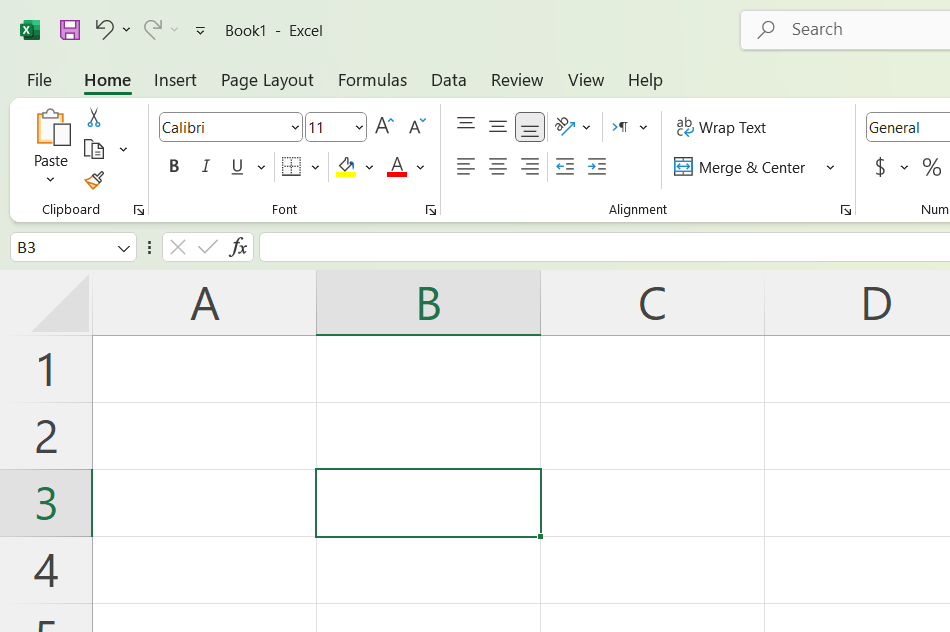
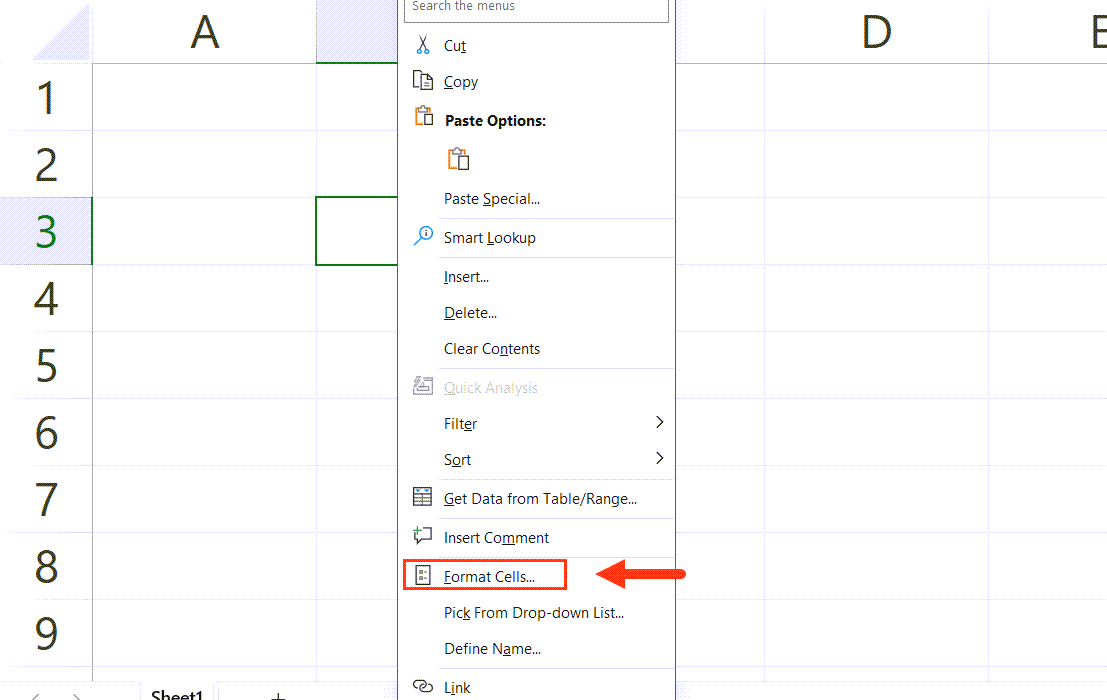



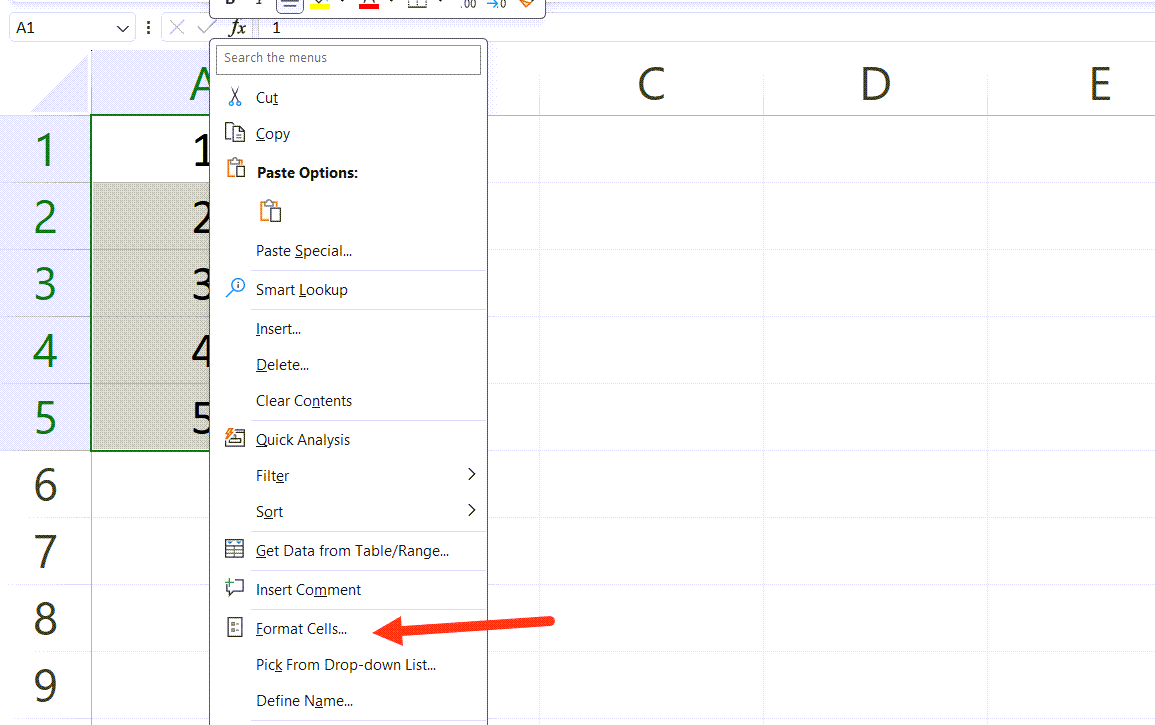
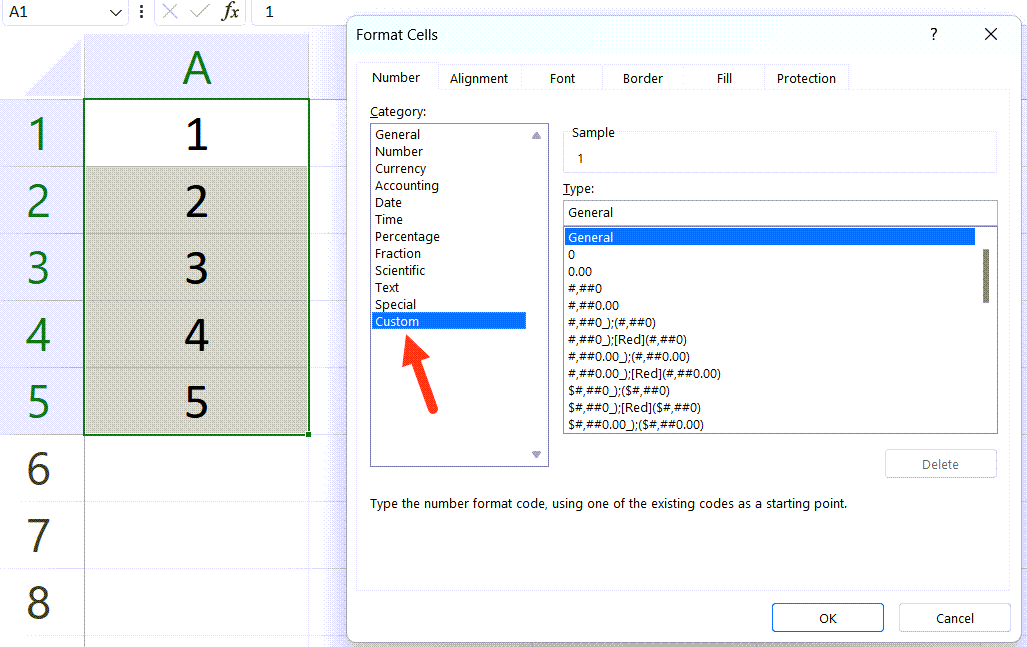
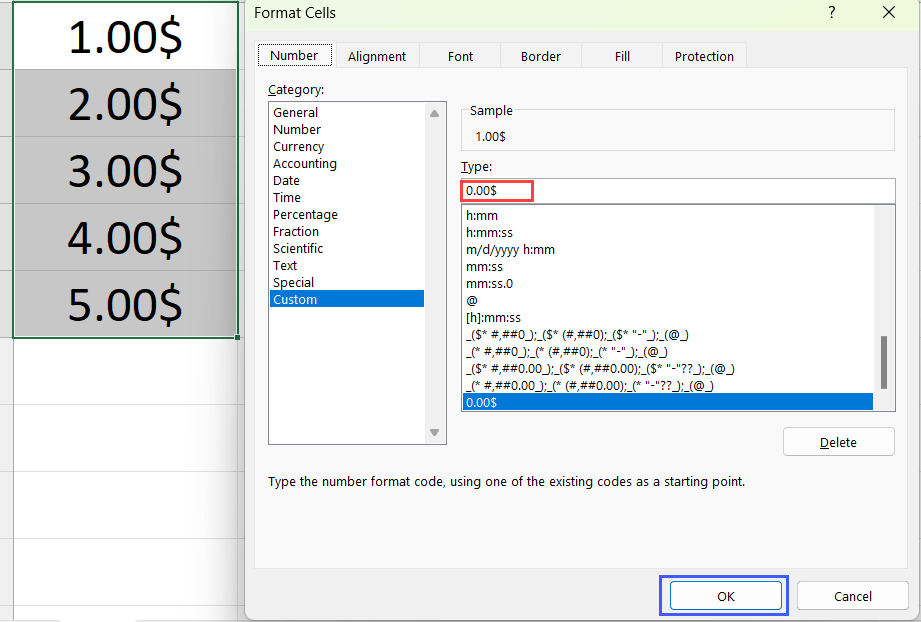
 مشاوره از طریق تلگرام
مشاوره از طریق تلگرام